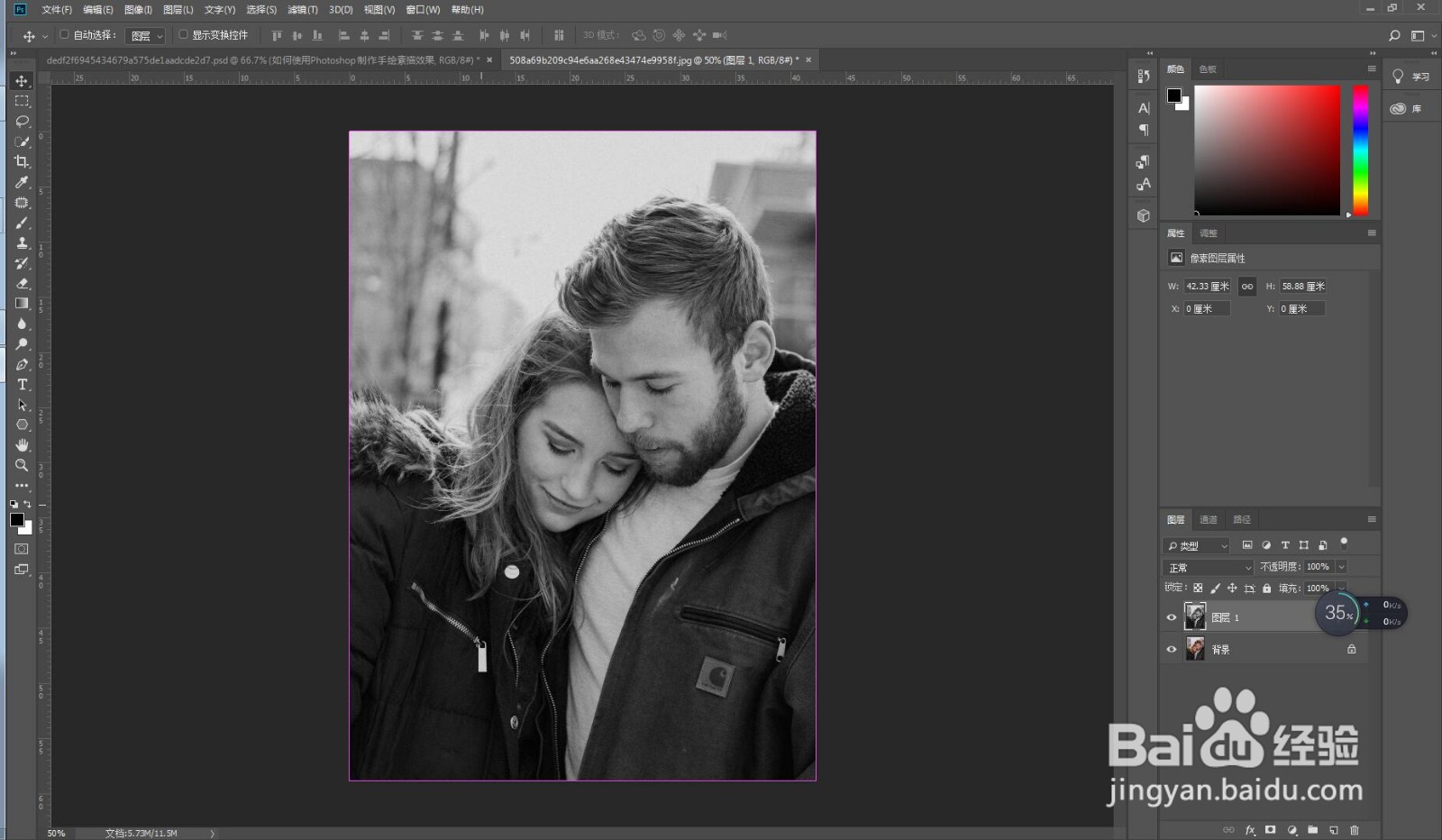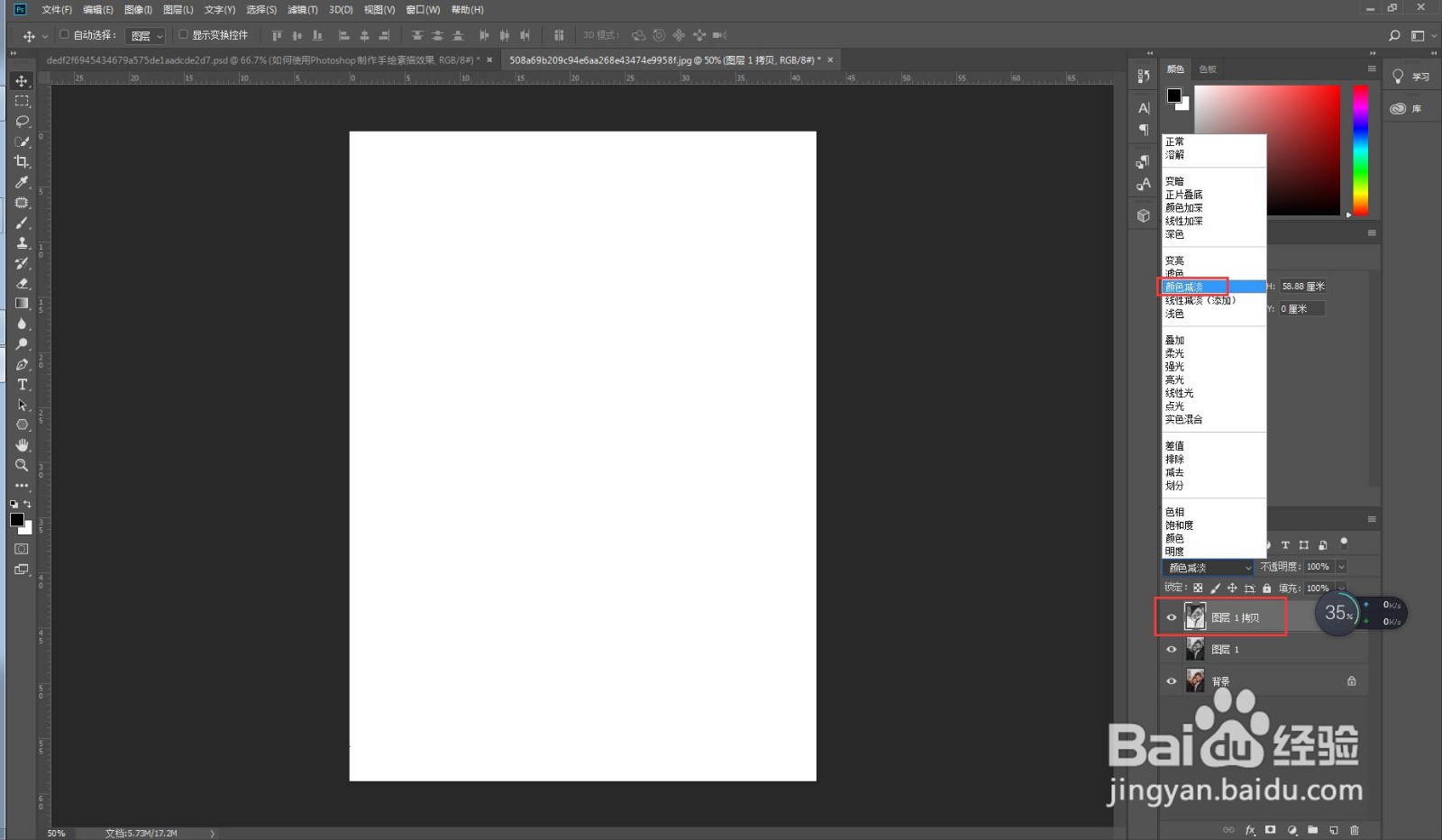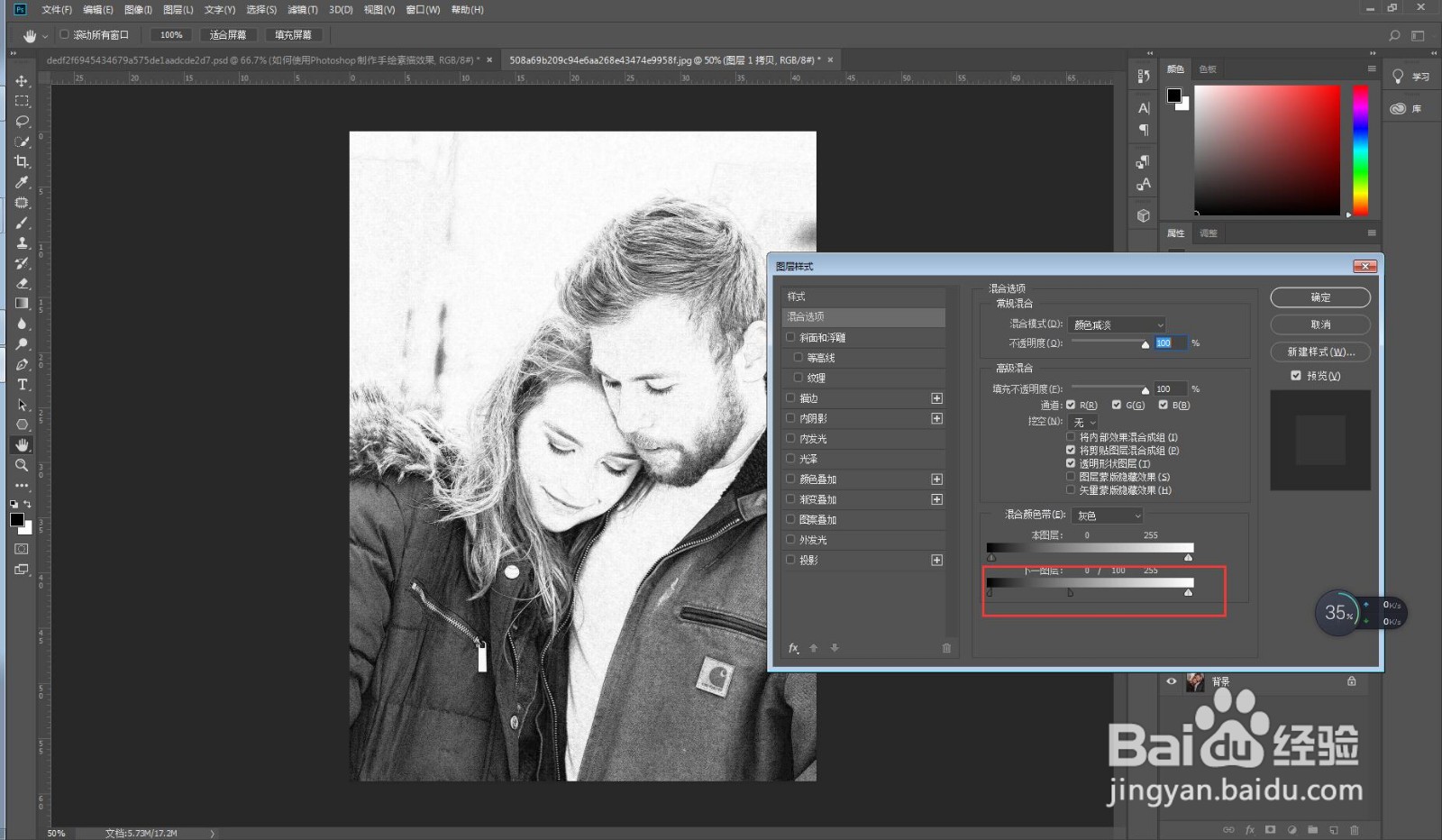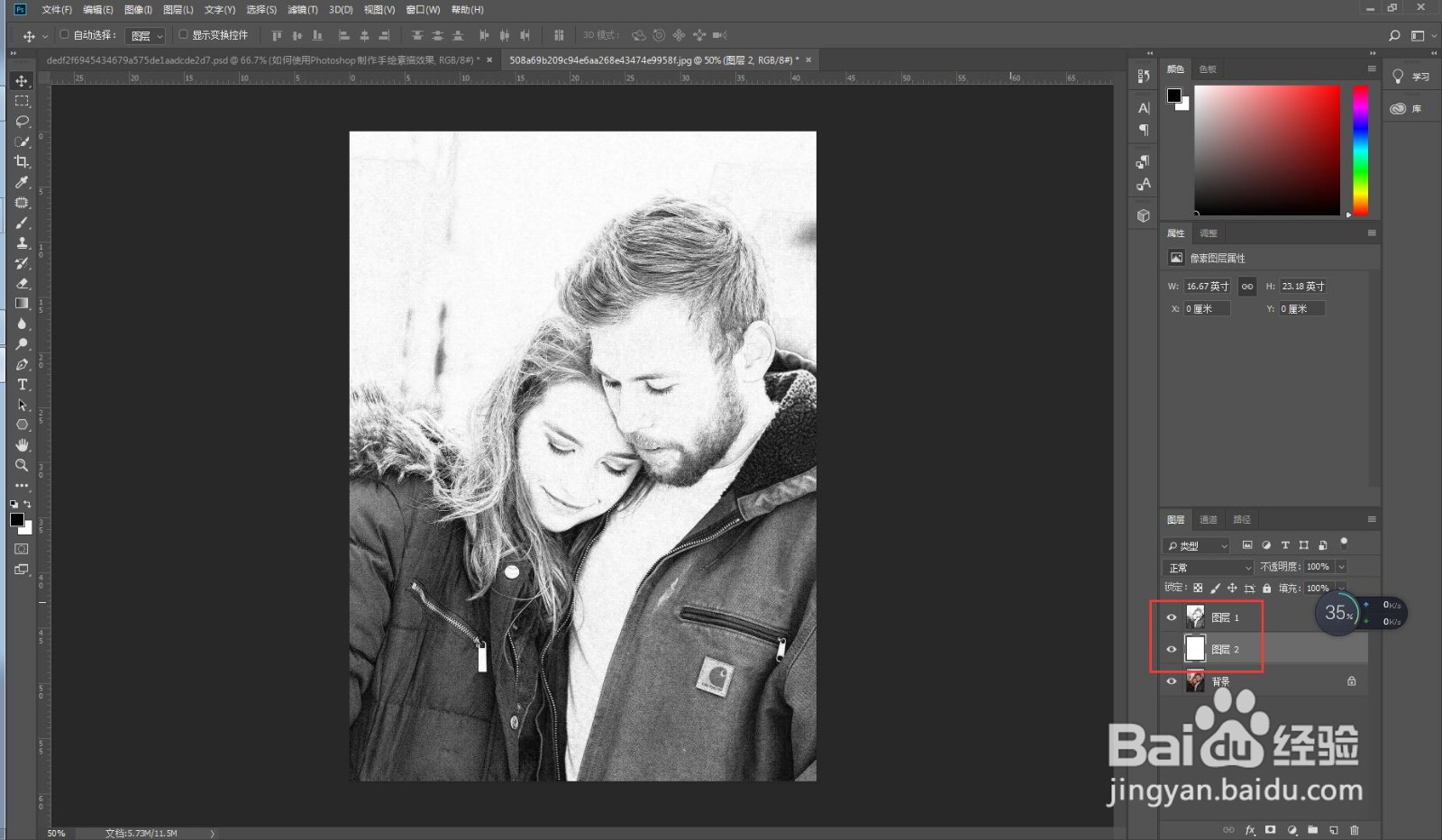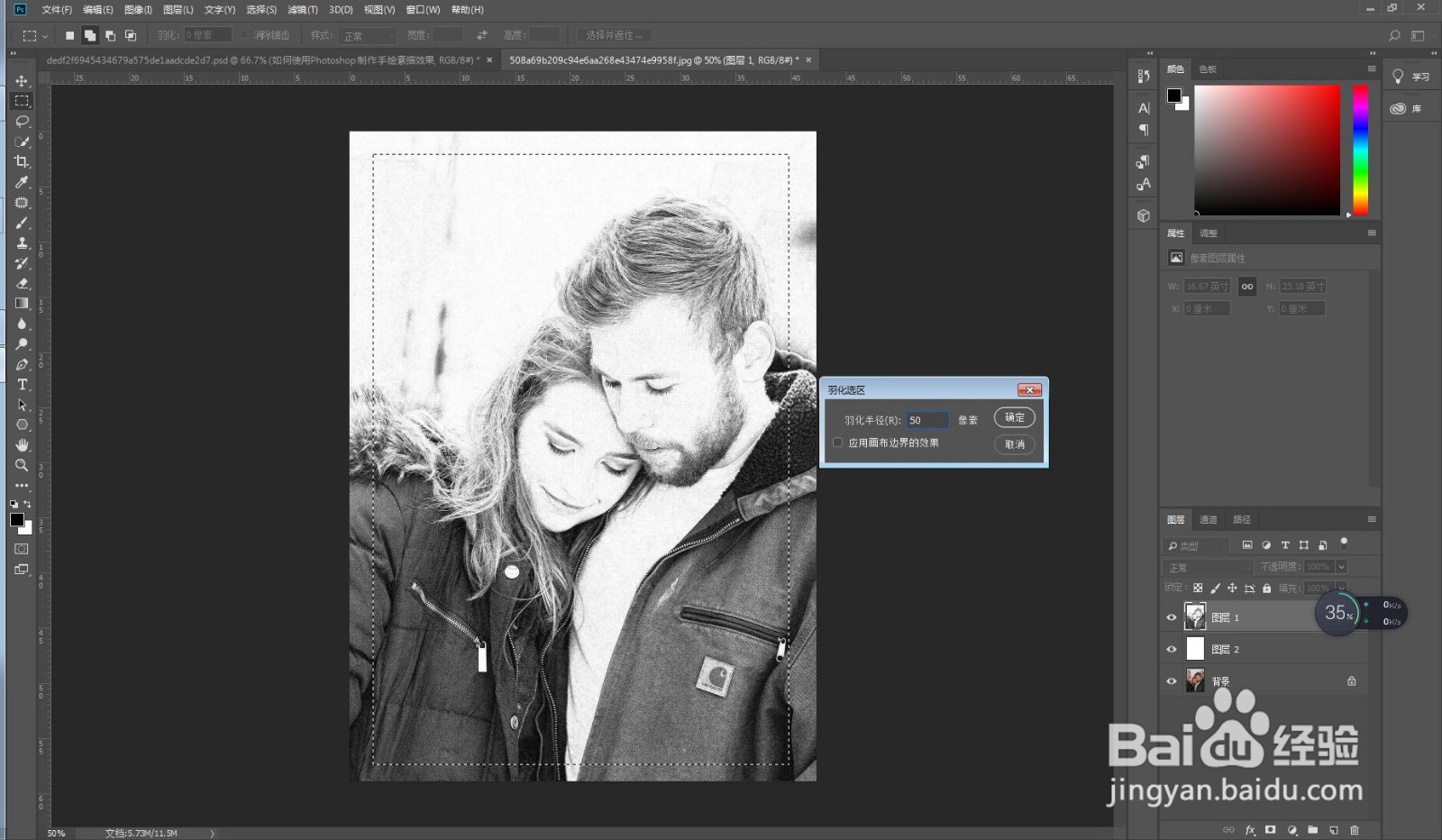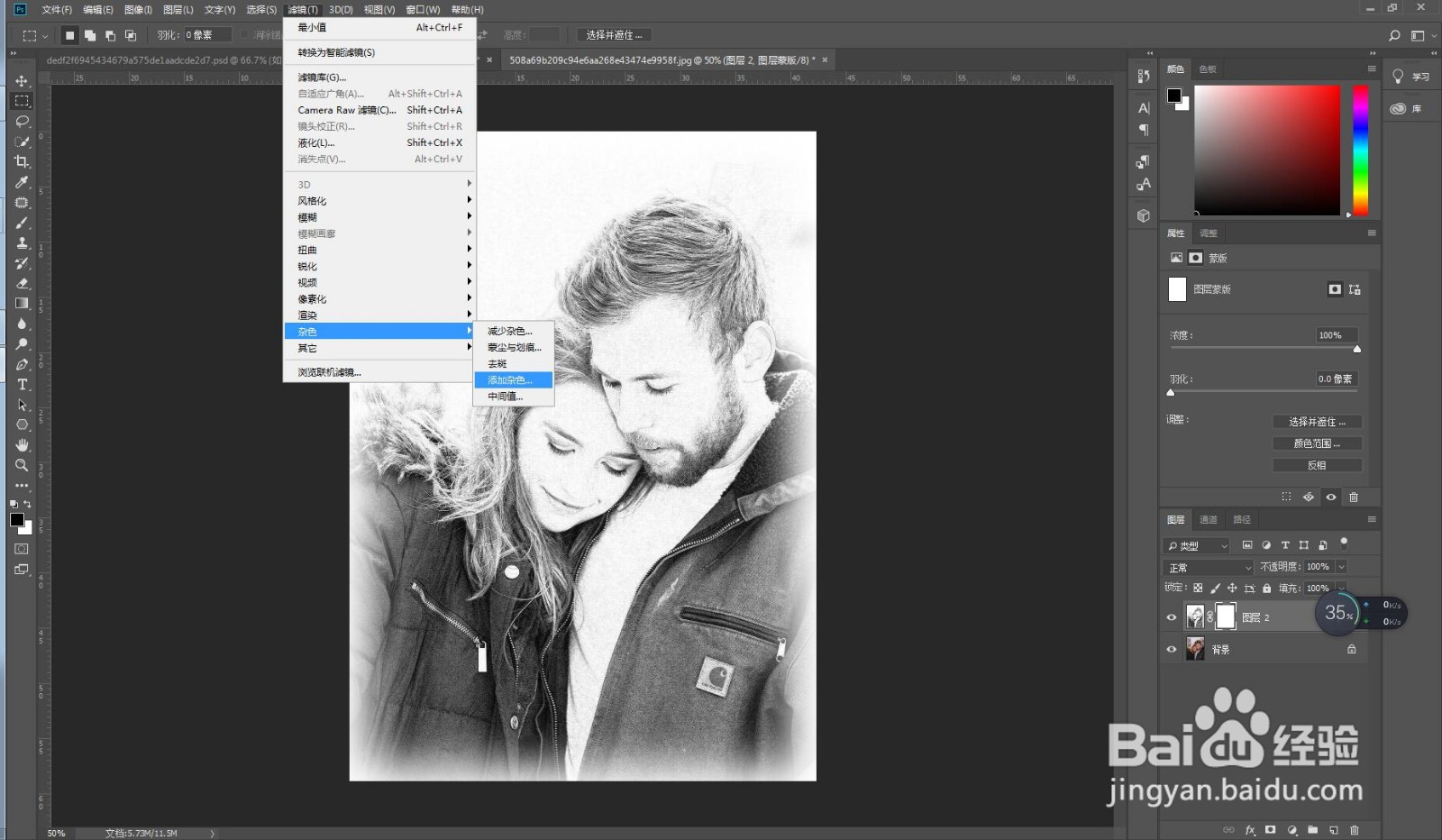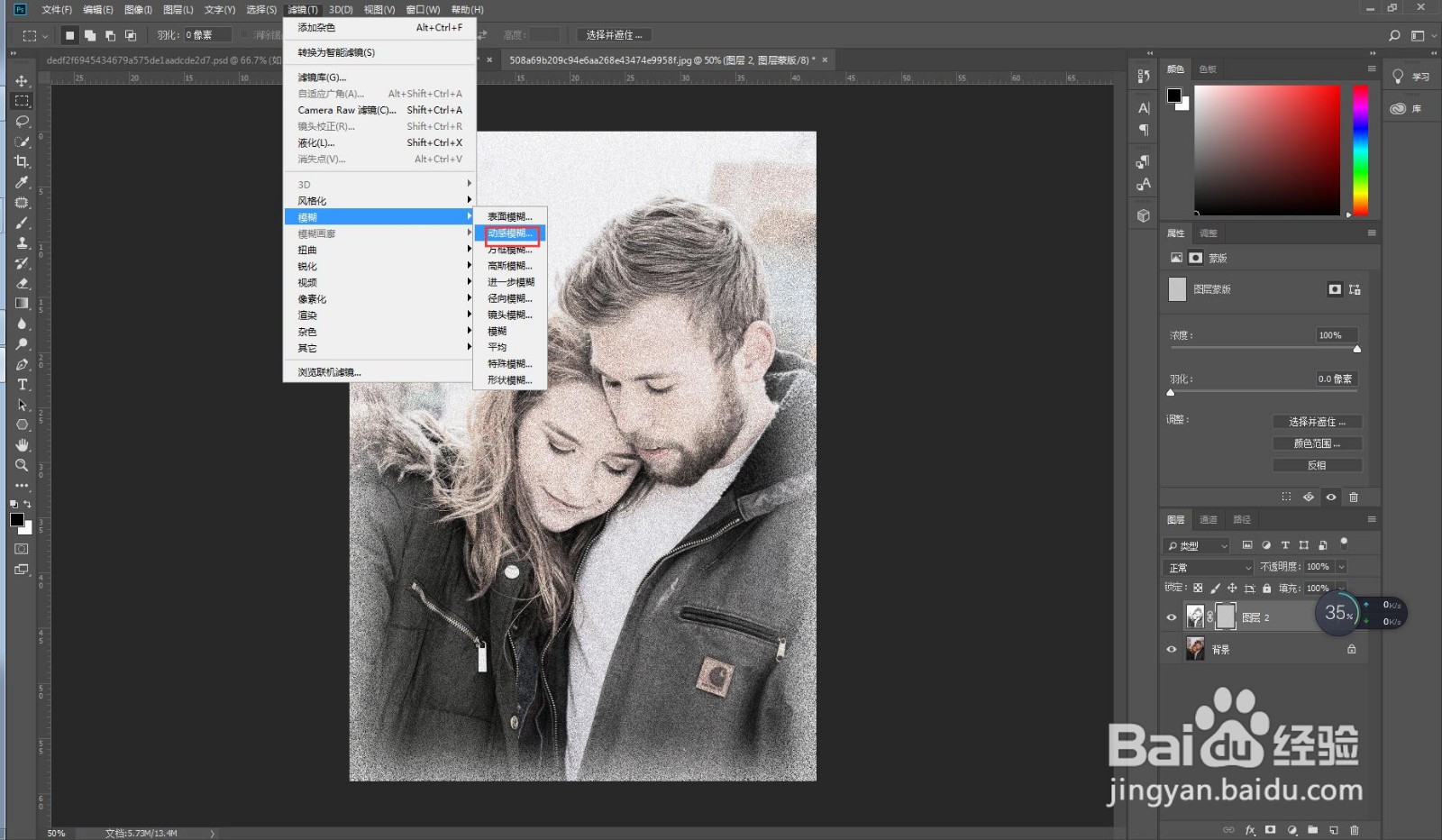1、使用快捷键Ctrl+O打开图片素材。
2、使用快捷键Ctrl+J复制一层,得到图层1.
3、使用快捷键Ctrl+shift+U去色,将原片变成黑白颜色。
4、再使用快捷键Ctrl+J复制一层,之后使用快捷键Ctrl+I反相,并将图层混合模式设置为颜色减淡。
5、选择滤镜栏的其他菜单的最小值,参数设置为1。
6、回到图层栏,打开图层1拷贝的图层样式,设置参数如下图。
7、使用快捷键Ctrl+E向下合并一层,然后在背景图层上面新建图层并填充白色。
8、选择图层1拷贝图层,选择矩形选框工具,选取部分如下图,使用快捷键shift+F6羽化,羽化像素为50,并添加图层蒙版。
9、使用快捷键Ctrl+E向下合并一层,并添加图层蒙版,点击滤镜栏的杂色菜单下的添加杂色选项。
10、执行滤镜栏的模糊菜单下的动感模糊选项,设置参数和最终效果如下图。